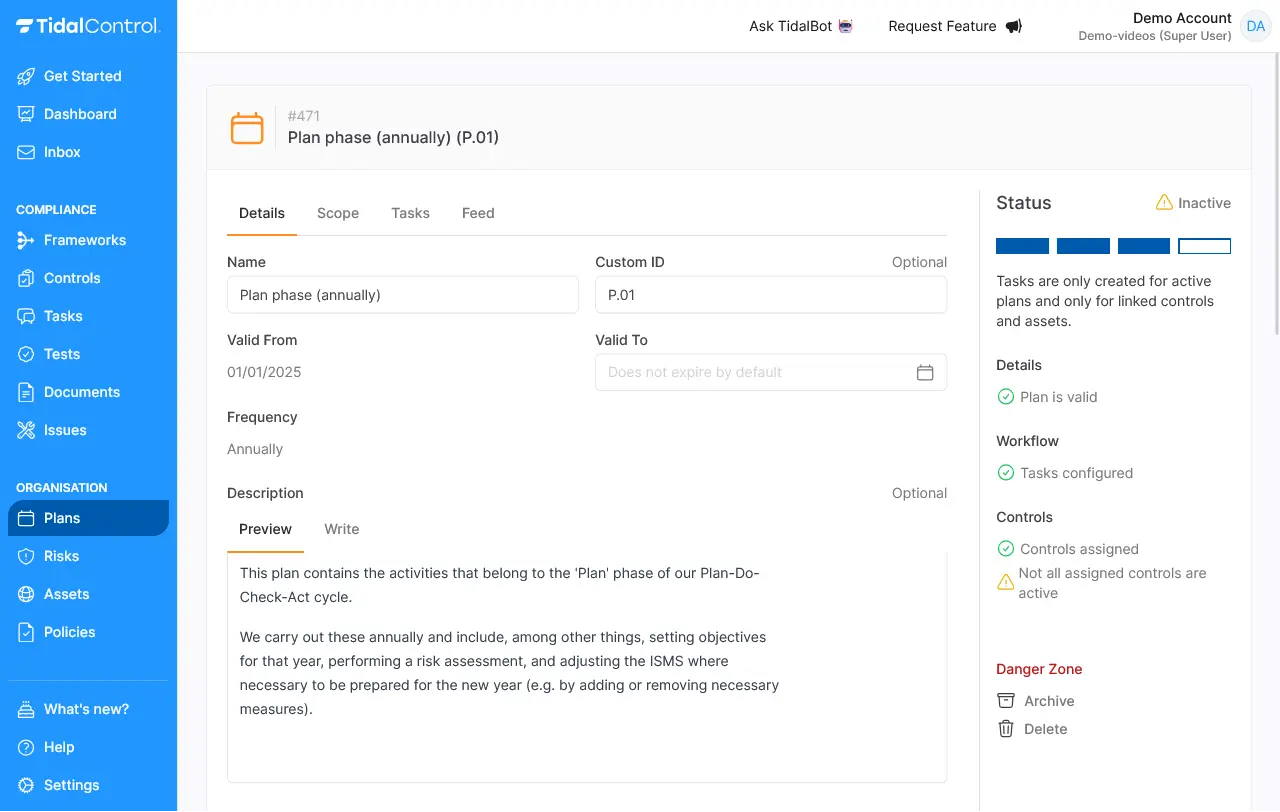Navigatie
Plans
title: Plans description: Leer meer over de Plans pagina in Tidal Control sidebar_position: 8
Plans
Op deze pagina kunt u opties zien met betrekking tot planning van (control) taken. U kunt taken en beoordelingen plannen en inroosteren, die vervolgens automatisch naar de organisatie worden gestuurd. De opties die u hier ziet zijn:
- Open plannen
- Gearchiveerde plannen
- Nieuwe plannen toevoegen met de knop "Plan toevoegen"
- Sorteer de plannen op:
- Oudste plan
- Nieuwste plan
- Aangepaste ID (A-Z)
- Aangepaste ID (Z-A)
- Naam (A-Z)
- Naam (Z-A)
- Sorteer de frequentie van de geplande plannen op hun toegewezen tijds-
kaders
- Jaarlijks
- Per kwartaal
- Maandelijks
- Wekelijks
- Dagelijks
Planschema's
- Plantitel en ID
- Status (Actief/Inactief)
- Frequentie (Per kwartaal/Jaarlijks)
- Beschrijving (indien beschikbaar)
- Aantal toegewezen Assets/Controls
Filteren en sorteren
- Sorteer plannen in alfabetische volgorde met dropdown
- Filter op frequentie
- Schakel tussen open en gearchiveerd
- In het tabblad met gearchiveerde plannen kunt u de plannen plaatsen die niet meer nodig zijn en later kunnen worden gebruikt.
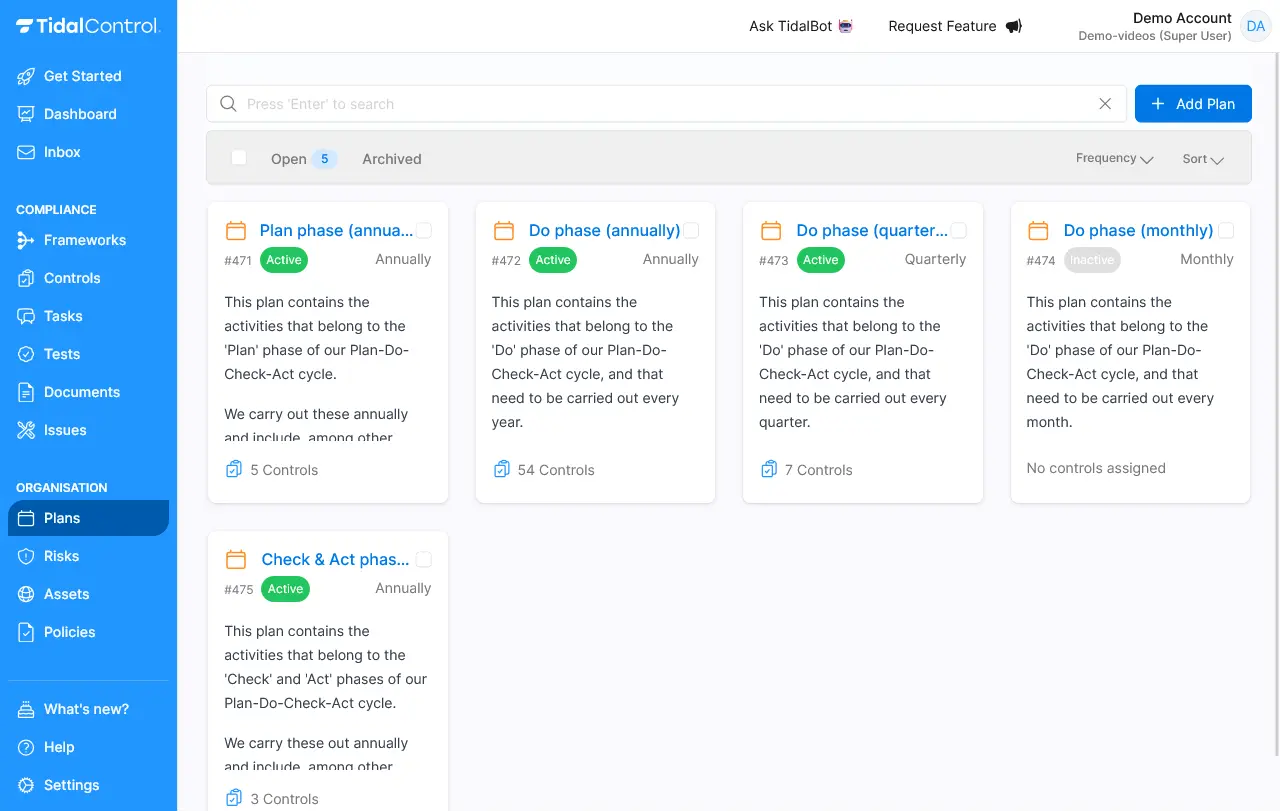
Statusindicatoren
Actieve (groen) en inactieve plannen (grijs). Actieve plannen zijn geconfigureerd om taken te plannen en te verzenden, terwijl inactieve plannen dat (nog) niet doen.
Plannen toevoegen
Wanneer u op "Plan toevoegen" klikt, kunt u uw plan maken en inplannen. U kunt zoveel aangepaste plannen toevoegen als u wilt, afgestemd op de behoeften van uw organisatie.
- Maak een naam voor het plan
- Stel de frequentie in voor wanneer u het plan moet uitvoeren. Bijvoorbeeld, 'Maandelijks' betekent dat de bijbehorende geplande taken eenmaal per maand worden ingeroosterd om te verzenden.
- Stel de startdatum en einddatum van het plan in, zorg ervoor dat het correct is. Het kan niet worden gewijzigd nadat het plan is gemaakt.
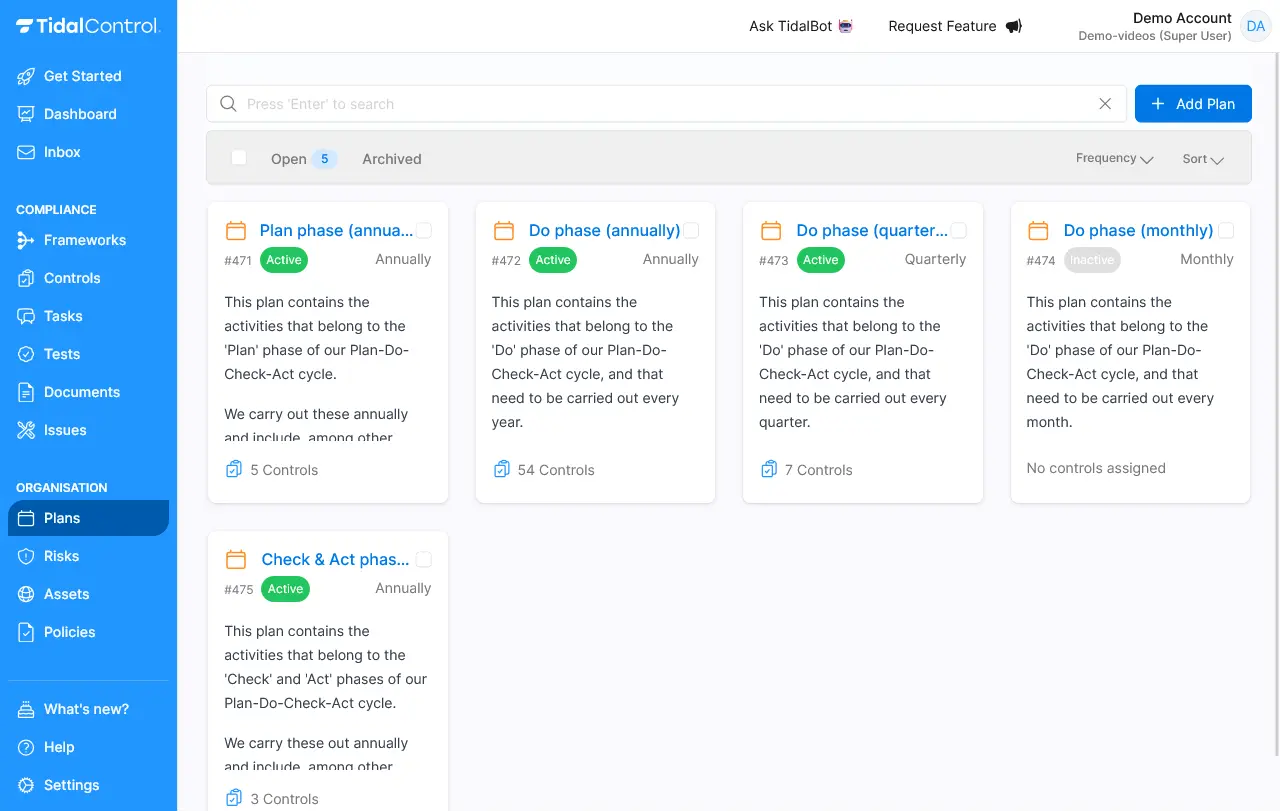
Klikken op een plan
Details
Als u op het plan klikt, ziet u de details van het plan met:
- Naam
- Aangepaste ID
- Geldig van-tot datums
- Frequentie om het plan uit te voeren
- Beschrijving van het plan
- Status van het plan met details
-
Verder naar beneden scrollen toont de mogelijkheid om werkstromen te creëren. Dit maakt het intuïtiever om te weten wat er gedaan moet worden wanneer het plan wordt uitgevoerd. Het toont ook het schema van het plan, in dit geval jaarlijks uitgevoerd.
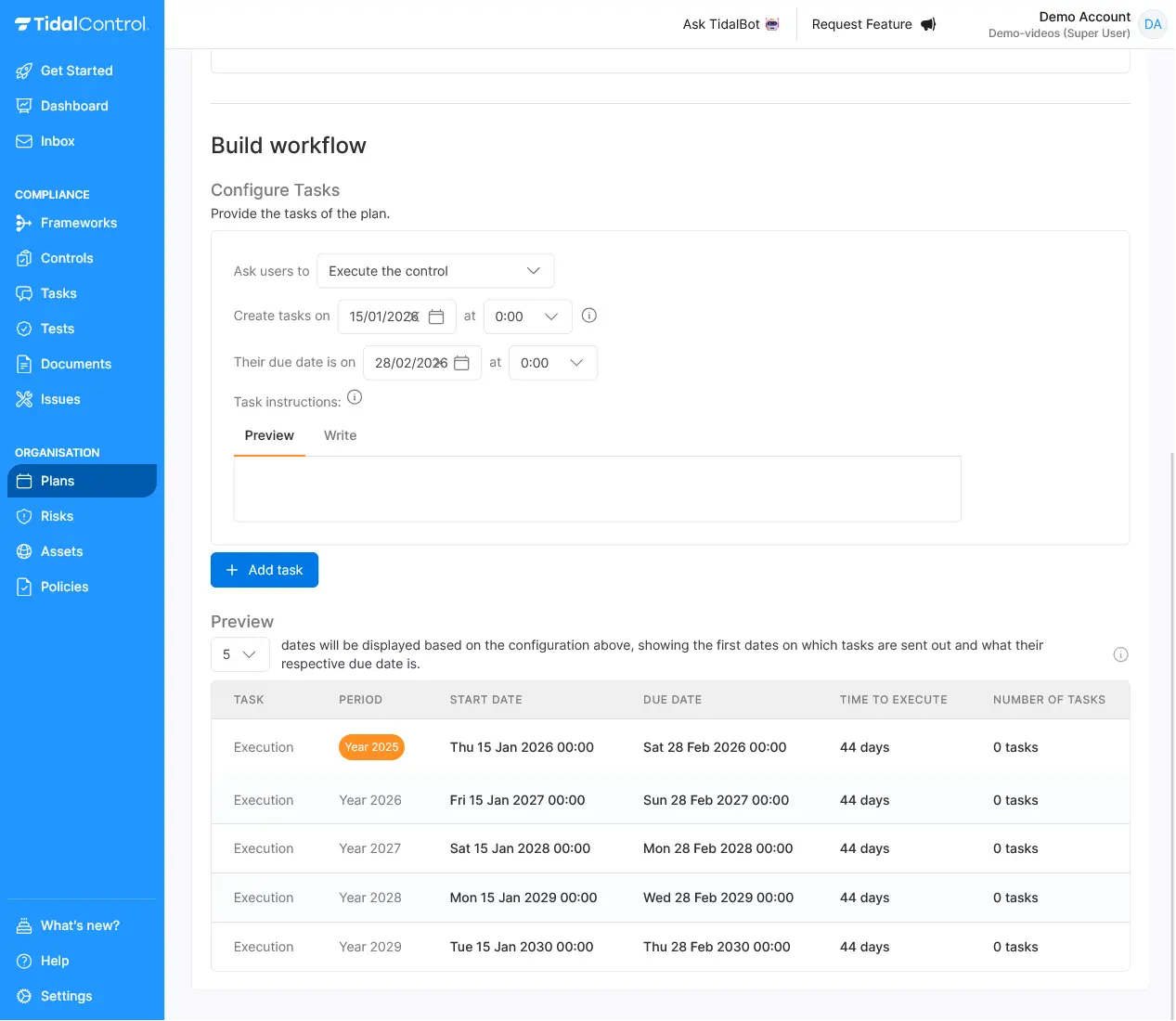
Reikwijdte
In de reikwijdte-sectie kunt u kiezen om te plannen op basis van Controls of Assets, afhankelijk van de focus in het plan. In de controls-sectie kunt u de controls selecteren die deel uitmaken van het plan.
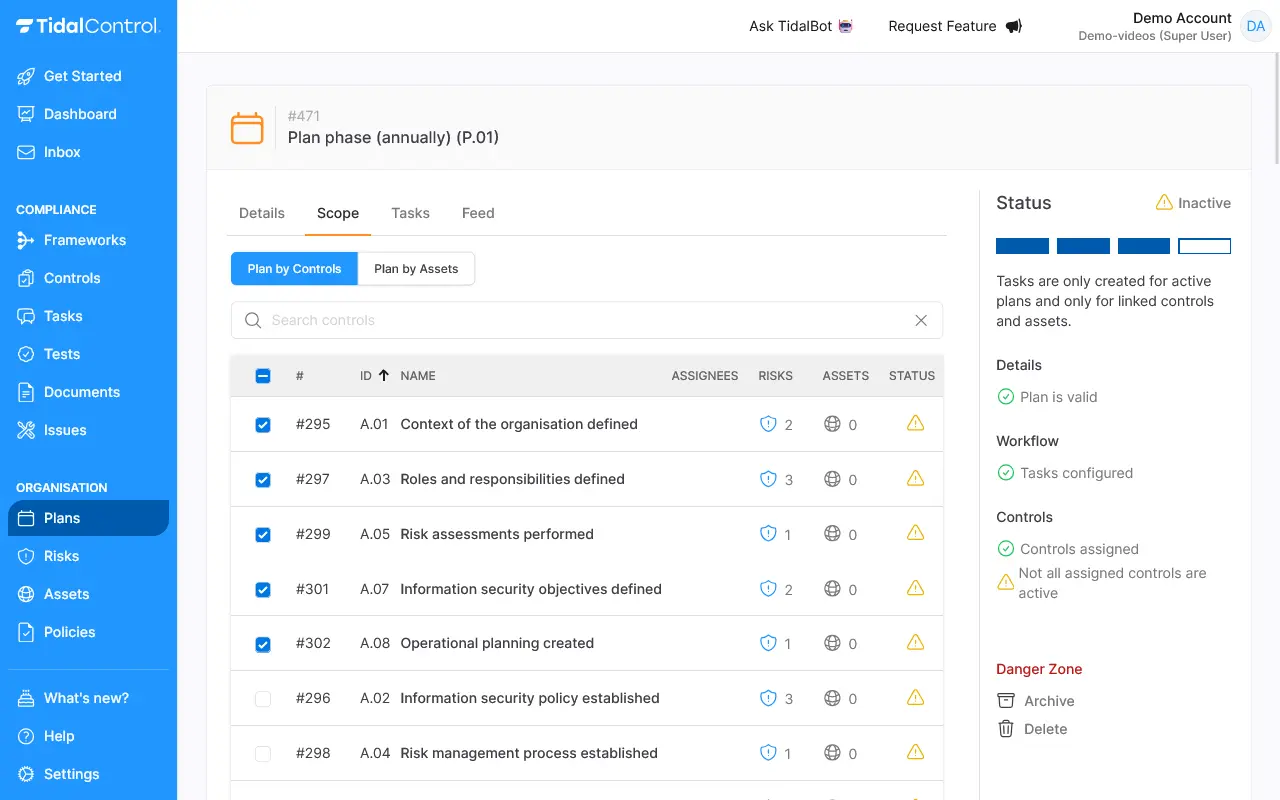
Als u overschakelt naar de asset-sectie, kunt u de assets selecteren die deel uitmaken van het plan.
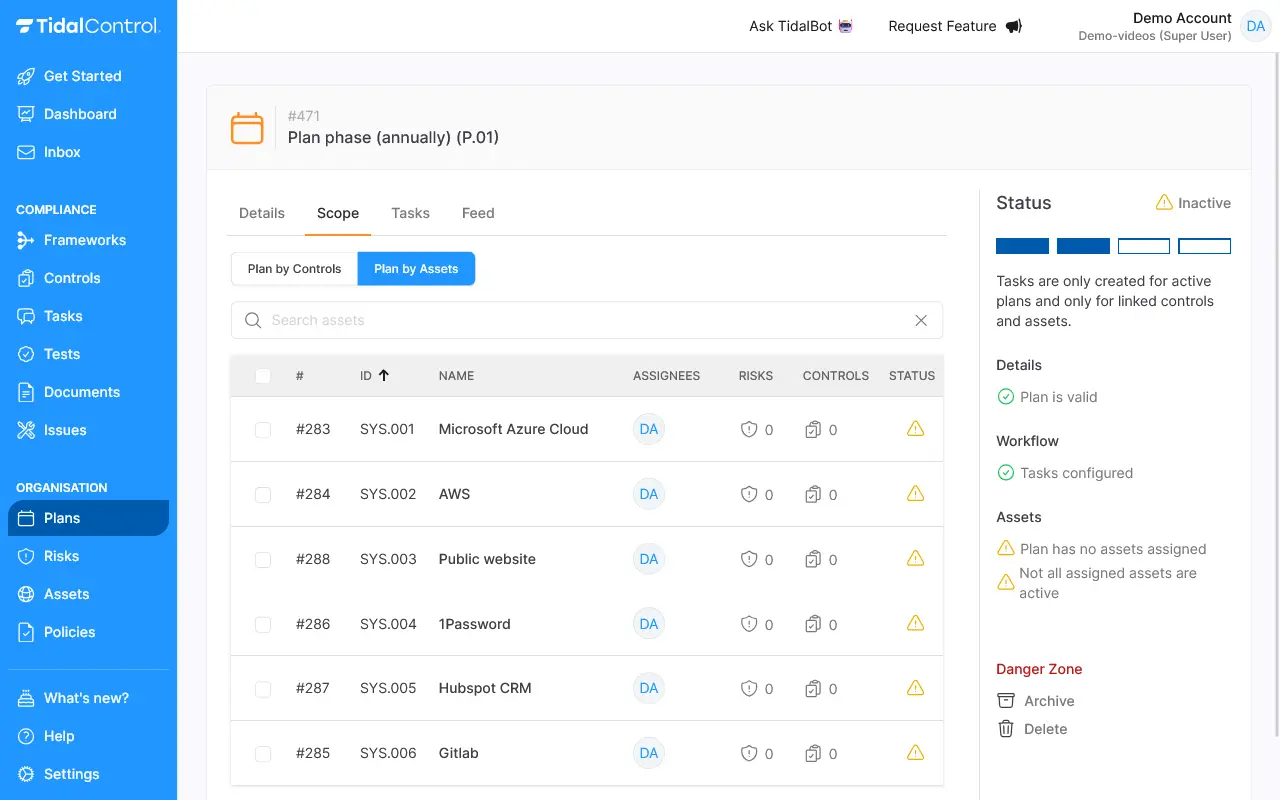
Taken
Het tabblad taken toont de taken die deel uitmaken van het plan en die moeten worden uitgevoerd om het te voltooien.
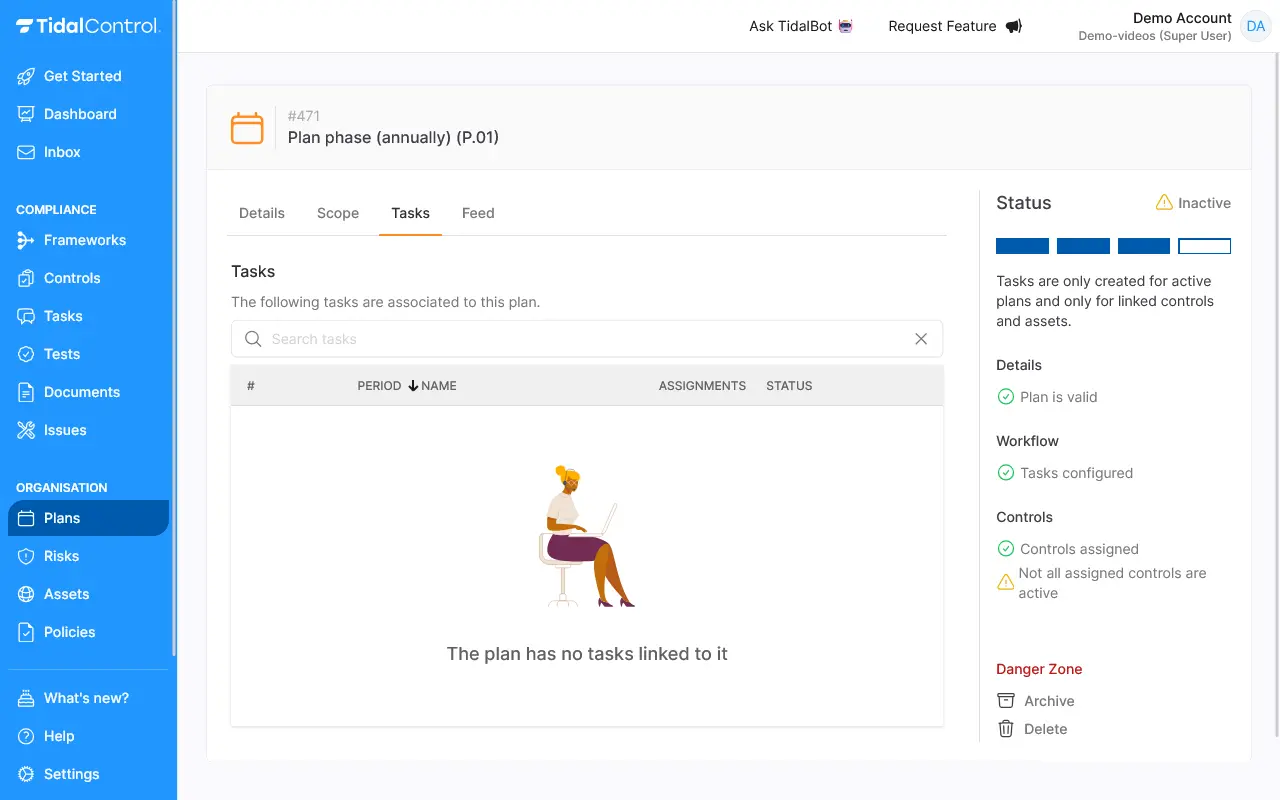
Feed
De feed toont wat elke bijdrager heeft gedaan met betrekking tot het plan.
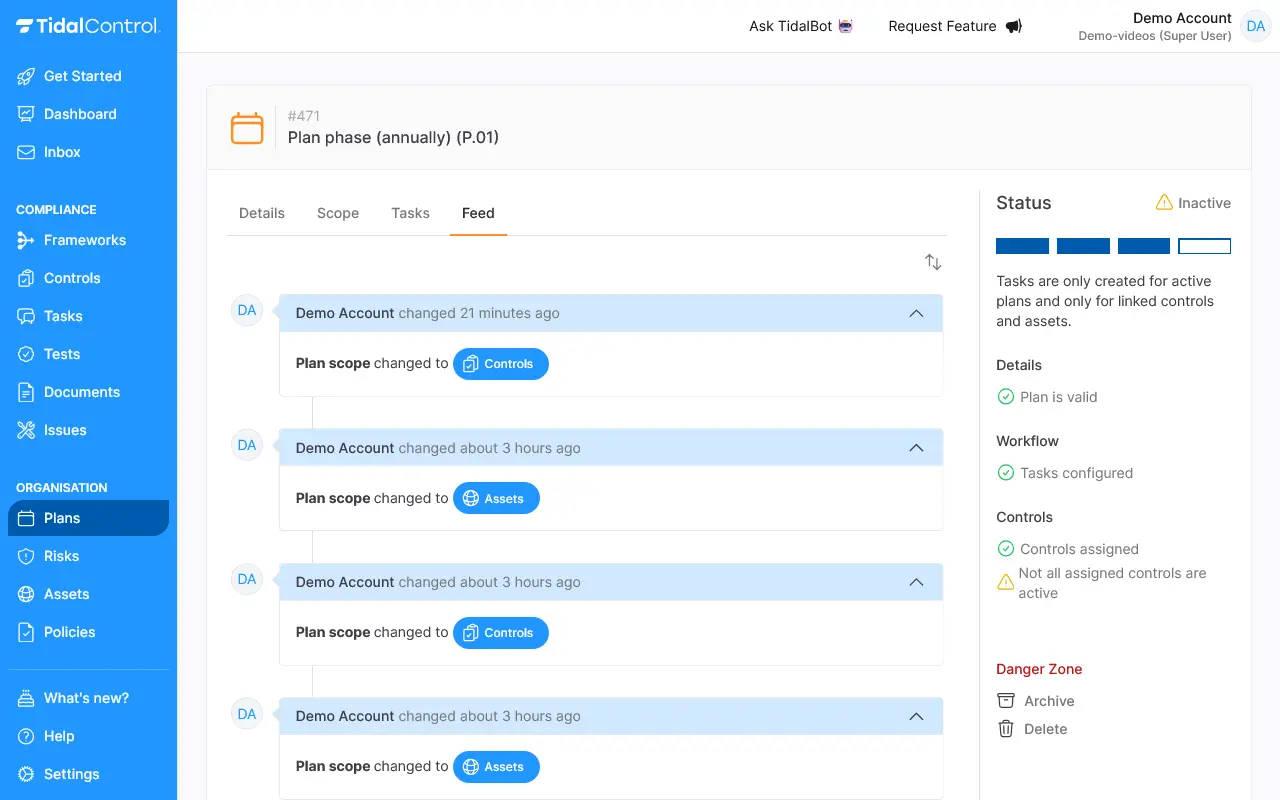
- Vorige
- Issues
- Volgende
- Introductie